Introdução #
A StayCloud oferece um serviço de ativação de plugins premium para usuários que desejam ampliar os recursos de seus sites WordPress. Este guia detalha os passos necessários para solicitar a ativação de plugins, com todas as informações relevantes para garantir uma experiência ágil e eficiente.
Passo a Passo para Solicitar Ativação #
Caso prefira em vídeo:
Caso prefira em texto
Acesse o Painel StayCloud #
- Faça login no seu painel StayCloud.
- Clique na opção Suporte.
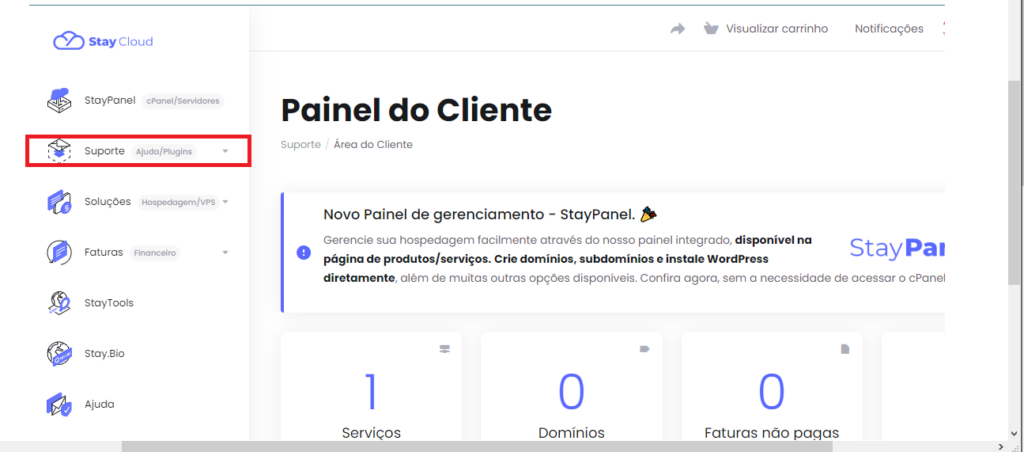
3. Escolha a opção Abrir Ticket.
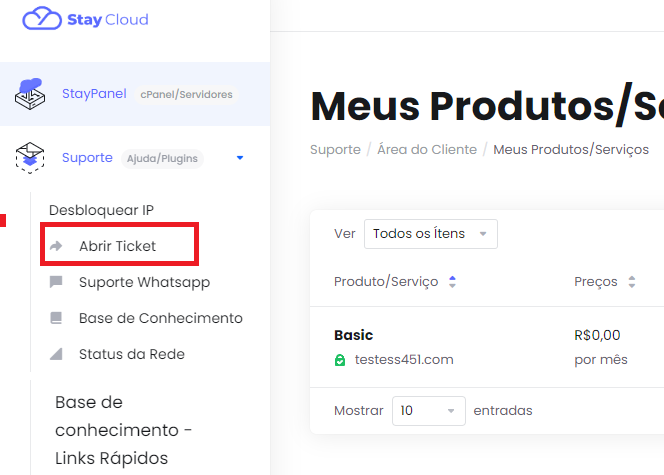
Selecione o Departamento #
- Na página de tickets, selecione o departamento Ativação de Plugins.
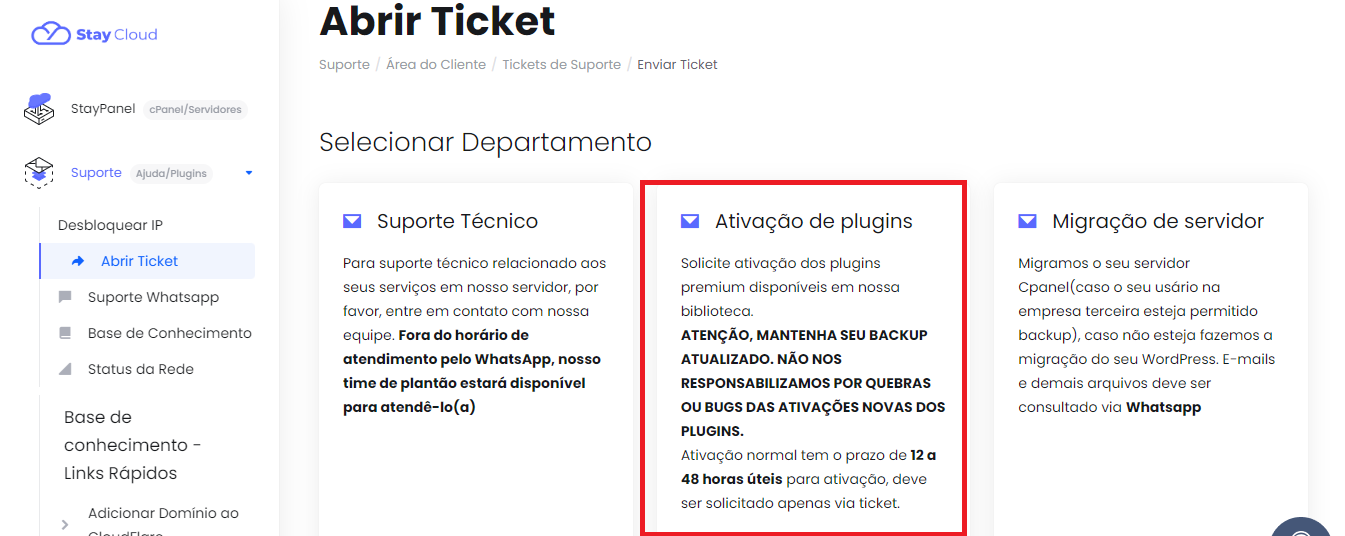
Descreva sua Solicitação #
- No campo de descrição do ticket, informe detalhadamente o serviço a ser ativado, como o nome do plugin desejado.
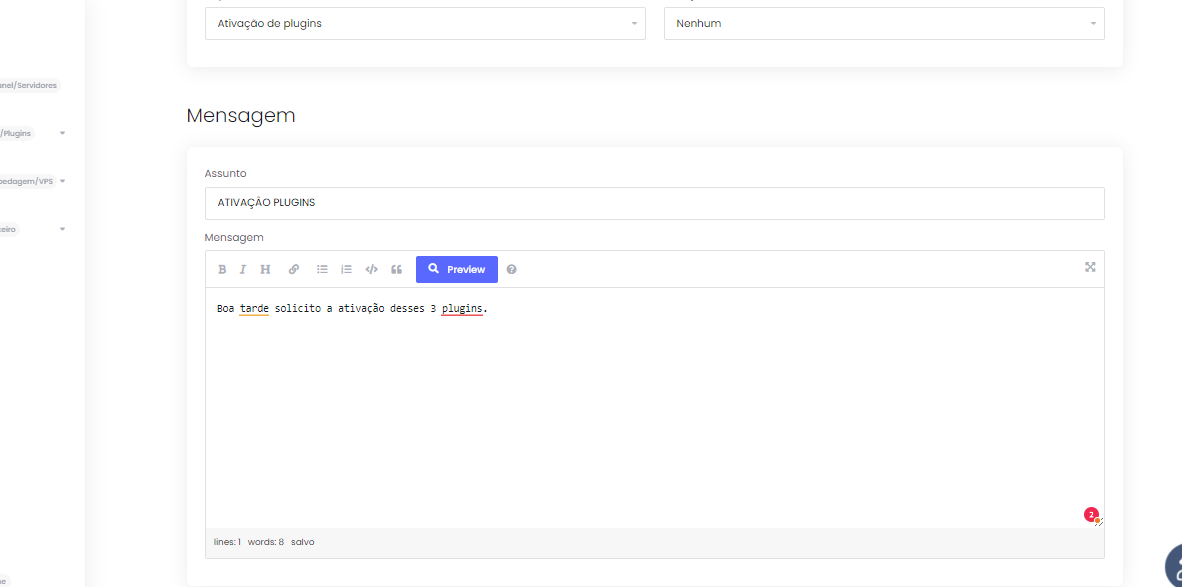
Preencha as Informações Necessárias #
- Anexe o link do WordPress: Use o plugin Login Temporary para gerar o link de acesso.
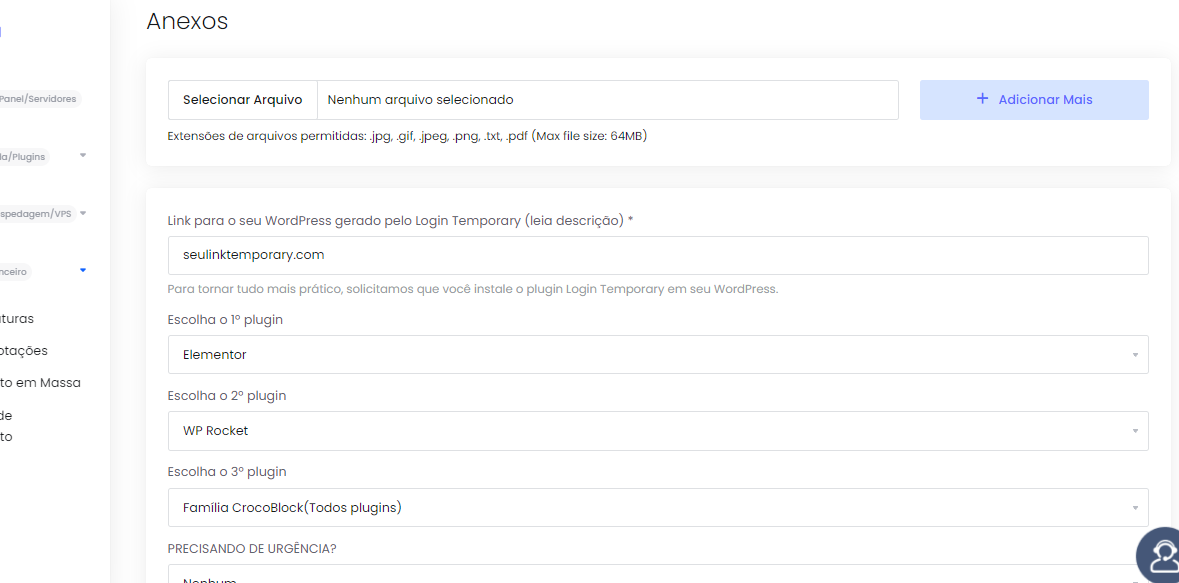
- Liste os plugins desejados: Indique os três primeiros plugins da nossa lista que deseja ativar.
- Indique a urgência: Caso precise de ativação prioritária, mencione no ticket.
Ativação Prioritária #
Como Funciona #
Caso precise de uma ativação em até 1 hora, oferecemos a opção de ativação prioritária com um pagamento único de R$ 50.
Passos para Priorizar:
- Realize o pagamento via Pix para a chave: 38.039.492/0001-00.
- Anexe o comprovante de pagamento ao ticket para validação.
- A ativação será feita em até 1 hora após a confirmação.
Informações Relevantes #
Limite de Plugins #
- Ativamos até três plugins por domínio ou subdomínio.
- Solicitações adicionais estarão sujeitas a uma taxa avulsa.
Prazo para Ativação #
- A ativação dos plugins será concluída dentro de 12 a 24 horas úteis. Planeje-se com antecedência.
Gerenciamento de Tickets #
- Evite responder ao ticket enquanto ele estiver aberto. Responder ao ticket pode alterar sua posição na fila de atendimento.
Originalidade e Renovação #
- Todos os plugins são originais e licenciados.
- Alguns plugins podem requerer renovação anual. Em caso de expiração, será necessário solicitar a reativação, informando no ticket: Reativação de Plugin Vencido.
Restrição de Uso #
- Ativações para testes não são permitidas.
- Solicitações adicionais no mesmo domínio estarão sujeitas a custos adicionais conforme as Políticas de Uso da StayCloud.
Considerações Finais #
A StayCloud busca oferecer a melhor experiência no gerenciamento de plugins para WordPress. Se tiver dúvidas ou precisar de ajuda, nossa equipe de suporte estará disponível para orientá-lo.
Dica: Caso precise de agilidade, opte pela ativação prioritária e não esqueça de anexar o comprovante de pagamento no ticket.
Para mais informações, consulte nossas Políticas de Uso e Ativação de Plugins.